Jak włączyć IPv6 na routerze TP-Link Wi-Fi 6?

Jak znaleźć ustawienia IPv6 na moim routerze TP-Link Wi-Fi 6? Jak włączyć IPv6 na routerze TP-Link i zmienić wszystkie powiązane ustawienia.
Czy wiesz, że możesz używać tylko jednego urządzenia i przełączać się między różnymi kontami Google na Androidzie? Dane powiązane z każdym kontem są synchronizowane dla Twoich aplikacji, a Android oferuje elastyczność łatwego dostępu do jednego lub drugiego konta Google. Jeśli chcesz oddzielić rzeczy, ale chcesz jednocześnie korzystać z konta służbowego i osobistego na smartfonie lub tablecie, ten samouczek ilustruje, jak przełączać konta Google w systemie Android:
Zawartość
UWAGA: Ten przewodnik dotyczy systemu Android 10 i został utworzony przy użyciu telefonu Nokia 5.3 i Samsunga Galaxy A51. Jeśli nie znasz swojej wersji Androida, przeczytaj Jak sprawdzić wersję Androida na swoim urządzeniu . Procedury są podobne na większości urządzeń z systemem Android, chociaż możesz napotkać pewne niewielkie różnice, w zależności od producenta urządzenia.
Po pierwsze: dodaj kolejne konto Google na Androida
Zamiast przełączać urządzenia, możesz skonfigurować Androida do korzystania z wielu kont Google. Na standardowym Androidzie otwórz aplikację Ustawienia i uzyskaj dostęp do Kont , aby znaleźć przycisk Dodaj konto , jak pokazano w drugim rozdziale naszego samouczka: Jak założyć konto Google na Androida .
Możesz również skorzystać z tego samego przewodnika, aby dodać konto na Samsung Galaxy, ale jest niewielka różnica: po otwarciu Ustawień musisz najpierw uzyskać dostęp do „Konta i kopie zapasowe” , aby znaleźć wpis Konta .
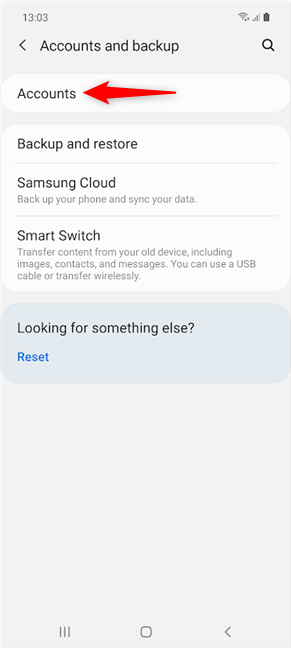
Dodaj kolejne konto Google z Ustawień na urządzeniach Samsung Galaxy
Na szczęście aplikacje wyglądają tak samo na wszystkich urządzeniach, więc jeśli chodzi o dodawanie lub przełączanie kont w aplikacjach, nie ma różnic między Samsungiem a innymi smartfonami z Androidem.
Każde dodatkowe konto, które skonfigurujesz, działa dokładnie tak samo jak główne, stając się dostępne w większości aplikacji z ekosystemu Google, w tym w aplikacjach pobranych ze Sklepu Google Play . Właściwie łatwiej jest zacząć dodawać drugie konto z jednej z aplikacji Google, takich jak Gmail.
Jak dodać kolejne konto Gmail na Androidzie
Otwórz Gmaila i dotknij swojego zdjęcia profilowego lub inicjału imienia w prawym górnym rogu ekranu.
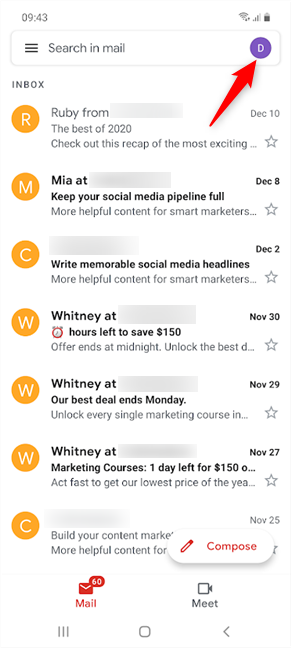
Naciśnij ikonę swojego profilu, aby dodać kolejne konto Gmail
Następnie dotknij opcji „Dodaj kolejne konto” z wyskakującego okienka.
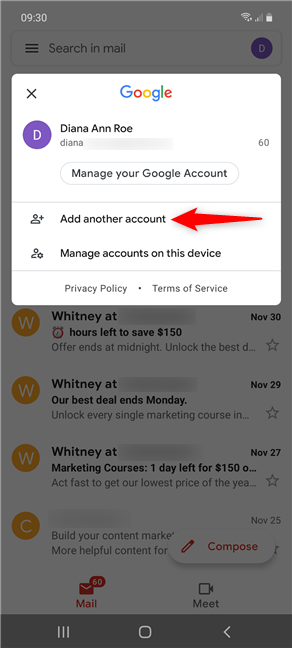
Naciśnij Dodaj kolejne konto, aby dodać drugie konto Gmail
Na ekranie „Skonfiguruj pocztę e-mail” wybierz Google .
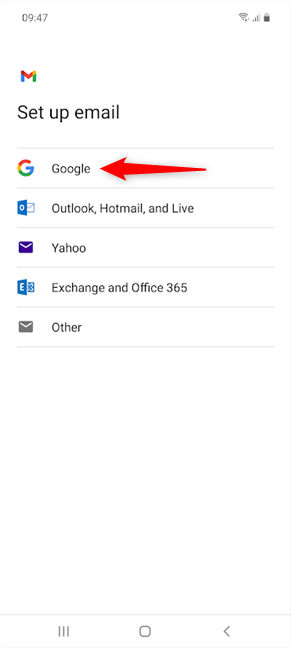
Gdy dodajesz kolejne konto Gmail, w rzeczywistości dodajesz konto Google
Następnie możesz utworzyć nowe konto Google lub zalogować się przy użyciu już istniejącego.
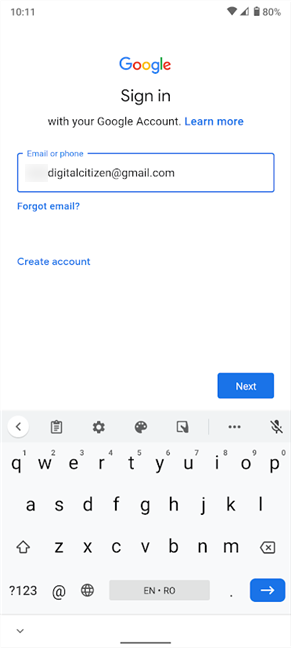
Wstaw szczegóły konta Google, które chcesz dodać
Po wpisaniu adresu e-mail i hasła naciśnij Zgadzam się .
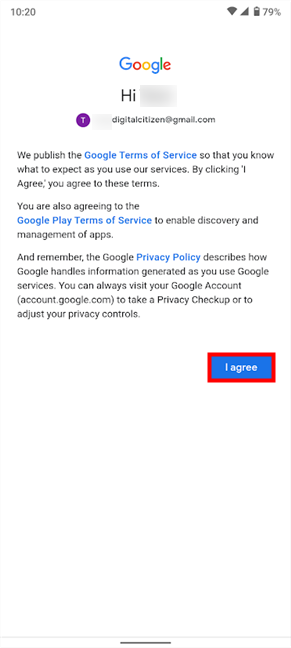
Zaakceptuj warunki Google, aby dokończyć dodawanie kolejnego konta Gmail na Androidzie
Otóż to! Nowe konto zostanie dodane do smartfona i tabletu z systemem Android. Czytaj dalej, aby dowiedzieć się, jak przełączyć konta Google na Androida, aby uzyskać to, czego potrzebujesz z aplikacji na urządzeniu.
Jak przełączyć konta Google na Androidzie
Proces przełączania kont Google jest dość prosty w większości aplikacji na Androida, więc łatwo jest zarządzać kilkoma kontami na tym samym urządzeniu. Otwórz aplikację, której chcesz użyć, i dotknij ikony swojego profilu (zdjęcie lub inicjał) w prawym górnym rogu.
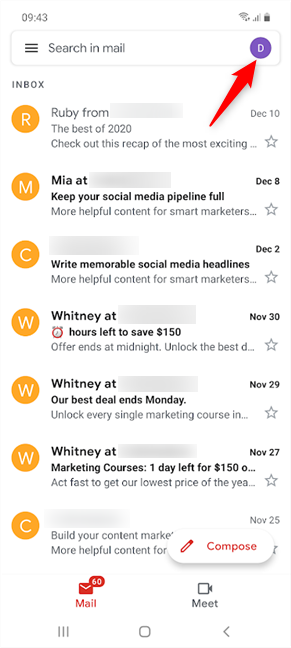
Naciśnij ikonę swojego profilu, aby przełączyć konta Google
Spowoduje to wyświetlenie wyskakującego okienka, w którym w większości aplikacji powinieneś zobaczyć konta Google dostępne na Twoim urządzeniu. Konto, z którego aktualnie korzystasz, znajduje się na górze. Aby przełączyć konta Google, dotknij konta, którego chcesz użyć w dolnej części.
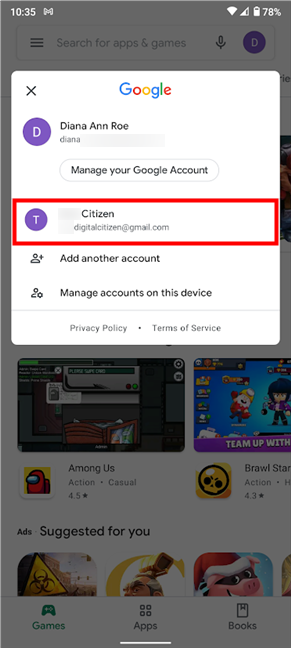
Jak przełączyć konta Google na Androidzie
Spowoduje to natychmiastowe przełączenie konta na wybrane, ładując powiązane z nim dane.
W niektórych aplikacjach, takich jak Zdjęcia Google czy YouTube , alternatywne konta na Twoim urządzeniu nie są tak łatwo widoczne. W takim przypadku obok nazwy konta Google, z którego obecnie korzystasz, powinna znajdować się niewielka strzałka. Stuknij nazwę konta, aby otworzyć menu rozwijane lub wyskakujące okienko, w zależności od aplikacji. Następnie możesz łatwo wybrać inne konto Google.
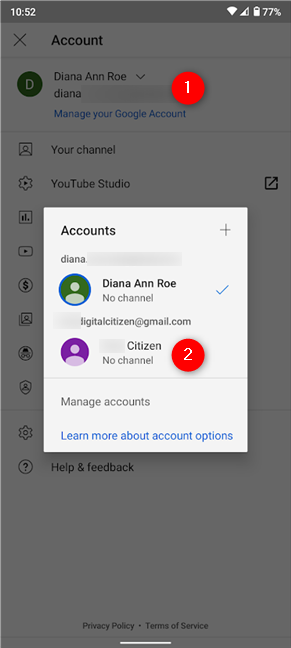
Przełącz konta Google z wyskakującego okienka w YouTube
W przypadku większości aplikacji możesz używać danych tylko na oddzielnych kontach Google w całkowicie niezależny sposób i przełączać się między nimi do woli. Jednak niektóre gry i aplikacje ze Sklepu Google Play wymagają wybrania konta Google przy pierwszym dostępie, podczas gdy inne domyślnie używają konta głównego. Wszystko zależy od ich projektu.
Jeśli jesteś uzależniony od swoich e-maili, możesz też łatwo wyświetlać je wszystkie naraz w Gmailu . Najpierw dotknij ikony hamburgera w lewym górnym rogu ekranu.
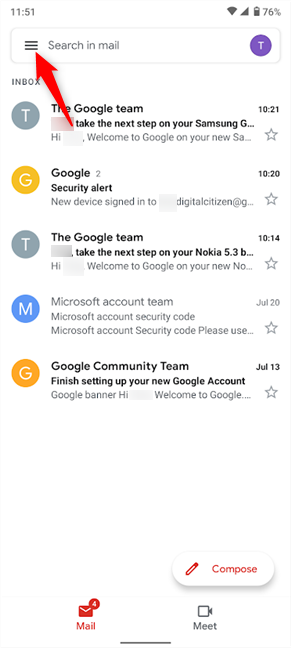
Możesz dodać drugie konto Gmail i widzieć oba zestawy e-maili razem
Następnie naciśnij opcję Wszystkie skrzynki odbiorcze u góry, aby zobaczyć e-maile z obu kont wymienionych jednocześnie w Gmailu .
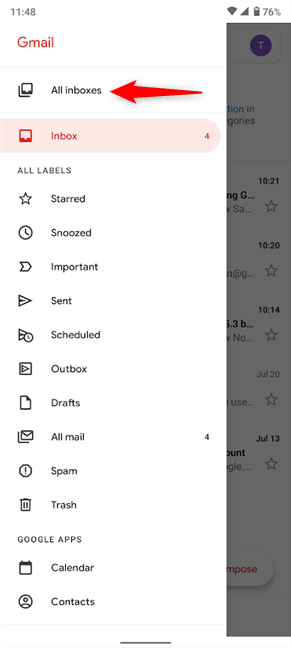
Wybierz Wszystkie skrzynki odbiorcze i nie musisz już przełączać kont Google w Gmailu
UWAGA: W przypadku korzystania z wielu kont Google większość aplikacji powinna pamiętać, które konto zostało wybrane i używać go domyślnie przy następnym dostępie. Chociaż Gmail nie jest pod tym względem wyjątkiem, nie zapisuje ustawienia Wszystkie skrzynki odbiorcze przedstawionego powyżej, więc musisz je wybierać za każdym razem, gdy otwierasz aplikację.
Czy przełączasz się między więcej niż dwoma kontami Google?
Konfigurowanie i przełączanie kont Google jest równie łatwe na Samsung Galaxy i innych smartfonach z Androidem. Zamiast męczyć się z używaniem wielu urządzeń, znacznie efektywniej jest obsługiwać wszystko na jednym Androidzie. Czy udało Ci się skonfigurować więcej niż jedno konto Google na swoim Androidzie? Ile kont żonglujesz? Czy to więcej niż dwa? Daj nam znać w komentarzach.
Jak znaleźć ustawienia IPv6 na moim routerze TP-Link Wi-Fi 6? Jak włączyć IPv6 na routerze TP-Link i zmienić wszystkie powiązane ustawienia.
Jak uruchomić dowolną aplikację jako administrator w systemie Windows 11. Jak używać CMD, PowerShell lub Windows Terminal do uruchamiania programu jako administrator.
Przewodnik po wszystkich metodach uruchamiania aplikacji Informacje o systemie (msinfo32.exe) w systemie Windows 10, 7 i 8. Poznaj skróty i polecenia uruchamiające msinfo32.
Internet Explorer 11 to ostatnia wersja tej przeglądarki Microsoft. Oto jak pobrać i zainstalować przeglądarkę Internet Explorer 11 w systemie Windows 7, Windows 8.1 i Windows 10.
Jak umieścić w pełnym ekranie Google Chrome i inne przeglądarki: Mozilla Firefox, Microsoft Edge i Opera. Jak wyjść z trybu pełnoekranowego.
Jak zmienić format zrzutu ekranu na smartfonach i tabletach z Androidem, z PNG na JPG lub z JPG na PNG. Zobacz jak to zrobić krok po kroku.
Jak włączyć wtyczkę Java Runtime we wszystkich głównych przeglądarkach internetowych dla systemu Windows: Google Chrome, Firefox, Opera, Internet Explorer i Microsoft Edge.
Dowiedz się, jak rozwiązać problem z aplikacjami Windows 10, które nie wyświetlają się w menu Start. Znajdź skuteczne rozwiązania dotyczące ikon pobierania i brakujących kafelków.
Jak przywrócić domyślne skróty i domyślne ikony systemu Windows. Przewodnik dotyczy zarówno systemu Windows 10, jak i Windows 11.
Jak otworzyć Podgląd zdarzeń z CMD, korzystając z eventvwr.msc, polecenia eventvwr oraz wielu innych metod i skrótów.
Co to jest rozszerzenie Microsoft Edge? Jak uzyskać rozszerzenia. Jak skonfigurować rozszerzenia Edge. Jak ukryć lub usunąć rozszerzenia w Edge.
Gdzie jest Kosz w Windows 10 i 11? Wszystkie sposoby jego otwarcia, w tym dostęp do ukrytego folderu $Recycle.Bin na dysku.
Jak otworzyć Panel sterowania w systemie Windows 10 i Windows 11. W pełni zaprezentowane polecenia i skróty do jego otwierania.
Jak zwiększyć lub zmniejszyć jasność w systemie Windows 10 za pomocą klawiatury, szybkich akcji systemu Windows 10s, aplikacji Ustawienia i więcej. Poznaj różne metody dostosowywania jasności ekranu.
Zobacz listę wszystkich kont użytkowników istniejących na komputerze z systemem Windows, w tym użytkowników ukrytych lub wyłączonych. Jak używać polecenia Net User.
Jeśli nie potrzebujesz już korzystać z Galaxy AI na swoim telefonie Samsung, możesz wyłączyć tę funkcję, wykonując bardzo prostą czynność. Oto instrukcje dotyczące wyłączania Galaxy AI na telefonach Samsung.
Jeśli nie potrzebujesz żadnej postaci AI na Instagramie, możesz ją szybko usunąć. Oto przewodnik po usuwaniu postaci AI z Instagrama.
Symbol delty w programie Excel, znany również jako symbol trójkąta, jest często używany w tabelach danych statystycznych do wyrażania rosnących lub malejących liczb albo dowolnych danych zależnie od życzenia użytkownika.
Oprócz udostępniania pliku Arkuszy Google zawierającego wszystkie wyświetlane arkusze, użytkownicy mogą zdecydować się na udostępnienie obszaru danych Arkuszy Google lub udostępnienie arkusza w Arkuszach Google.
Użytkownicy mogą także dostosować ustawienia tak, aby pamięć ChatGPT była wyłączana w dowolnym momencie, zarówno w wersji mobilnej, jak i komputerowej. Oto instrukcje dotyczące wyłączania pamięci ChatGPT.
Domyślnie usługa Windows Update automatycznie sprawdza dostępność aktualizacji. Możesz także zobaczyć, kiedy miała miejsce ostatnia aktualizacja. Poniżej znajdziesz instrukcje, jak sprawdzić, kiedy system Windows został ostatnio zaktualizowany.
Generalnie rzecz biorąc, operacja usunięcia karty eSIM na iPhonie jest dla nas równie prosta do wykonania. Oto instrukcje dotyczące usuwania karty eSIM z iPhone'a.
Użytkownicy iPhone'a oprócz zapisywania zdjęć Live Photos w formie filmów mogą bardzo łatwo przekonwertować zdjęcia Live Photos do formatu Boomerang.
Wiele aplikacji automatycznie włącza funkcję SharePlay podczas rozmów FaceTime, co może spowodować przypadkowe naciśnięcie niewłaściwego przycisku i zrujnowanie połączenia wideo.
Po włączeniu funkcji Kliknij, aby wykonać funkcja ta działa, rozpoznaje tekst lub obraz, w który kliknięto, i na tej podstawie podejmuje odpowiednie działania kontekstowe.
Włączenie podświetlenia klawiatury sprawi, że będzie ona świecić, co jest przydatne podczas pracy w warunkach słabego oświetlenia lub sprawi, że kącik gracza będzie wyglądał bardziej stylowo. Poniżej możesz wybrać jeden z czterech sposobów włączania podświetlenia klawiatury laptopa.
Istnieje wiele sposobów na przejście do trybu awaryjnego w systemie Windows 10, na wypadek gdybyś nie mógł wejść do systemu Windows i się do niego dostać. Aby przejść do trybu awaryjnego systemu Windows 10 podczas uruchamiania komputera, zapoznaj się z poniższym artykułem z serwisu WebTech360.
Grok AI rozszerzył swój generator zdjęć AI, aby umożliwić przekształcanie osobistych zdjęć w nowe style, np. tworzenie zdjęć w stylu Studio Ghibli ze słynnymi filmami animowanymi.
Użytkownicy usługi Google One AI Premium mogą skorzystać z miesięcznego bezpłatnego okresu próbnego, w trakcie którego mogą się zarejestrować i zapoznać z wieloma ulepszonymi funkcjami, takimi jak asystent Gemini Advanced.
Począwszy od systemu iOS 18.4 firma Apple umożliwia użytkownikom decydowanie, czy w przeglądarce Safari mają być wyświetlane ostatnie wyszukiwania.




























